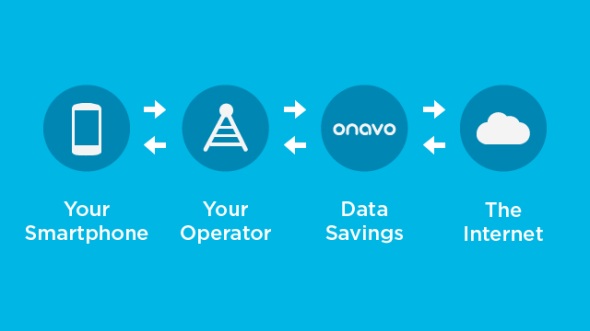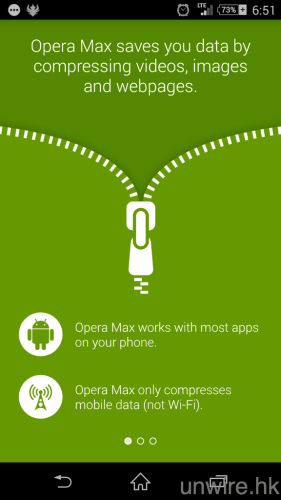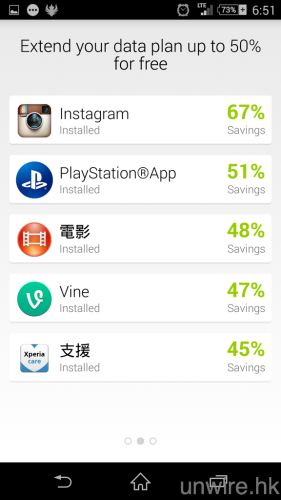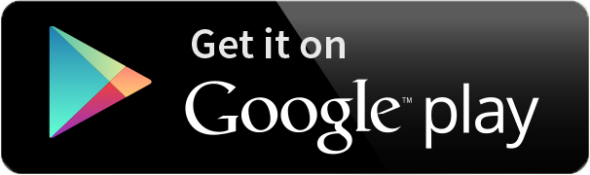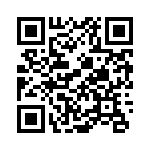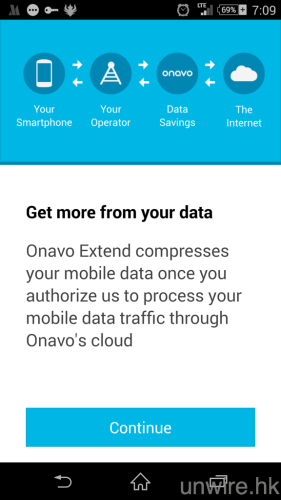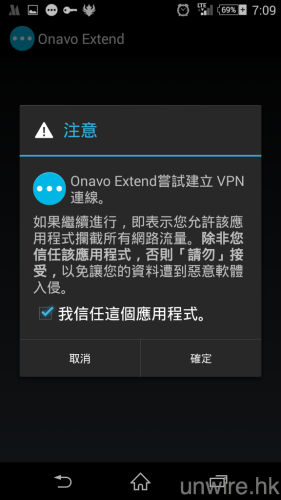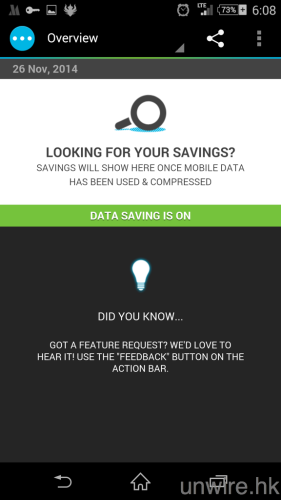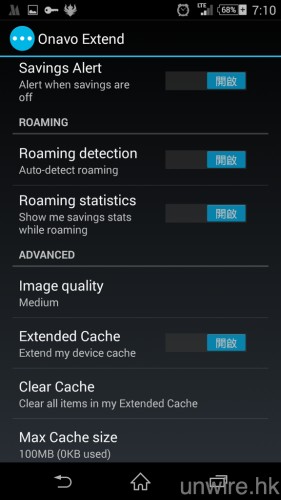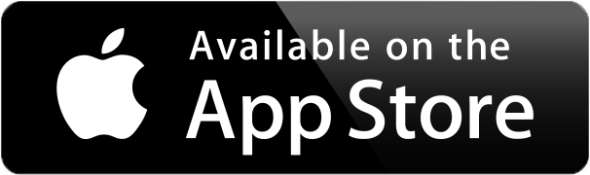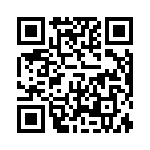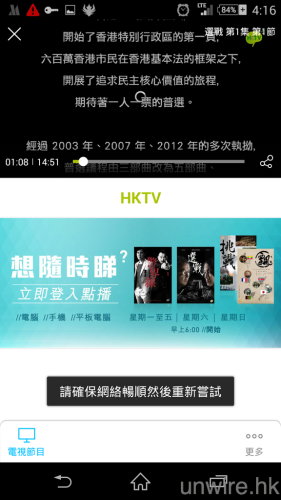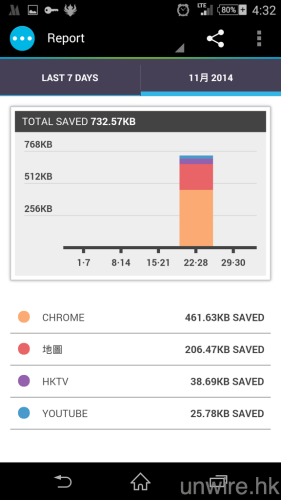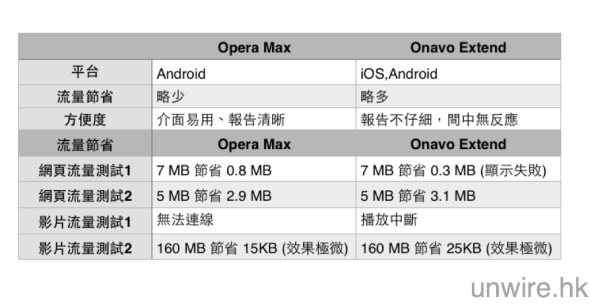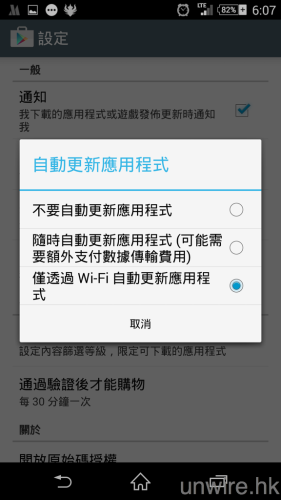近年 Data Plan 的價格不跌反升,不少人的月費計劃都唯有「縮水」,10GB 變 6GB、5GB 又變 2.5GB。可是面對 HKTV 開播,手機數據用量卻又越來越多,確實令人非常頭痛。以下就為大家介紹及比拚一下兩個手機流量壓縮 Apps,以及提供一些慳流量秘技。
兩大減流量 Apps:
數據壓縮新力軍 – Opera Max
Opera Max 是 Opera 的手機流量壓縮 App,與以往的 Opera Mini 單純只壓縮瀏覽器的流量不同,Max 可連同其他 Apps 的數據流量也進行壓縮傳輸,包括圖片及影片等。Opera Max 本來有地區限制,最近才開放香港地區使用,成為流量壓縮 App 的新力軍。
▲Opera Max 支援大部份 Apps 的流量壓縮,亦表示可節省到 50% 的數據流量。
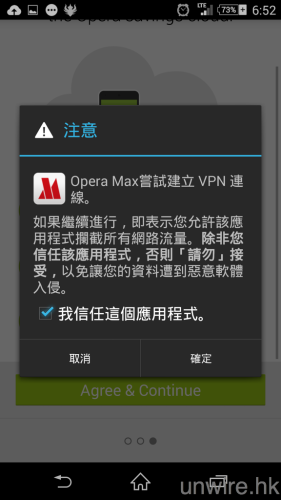
▲流量壓縮經由 Opera 作為「中間人」進行壓縮的工作,使用時需要使用它的 VPN 連線。
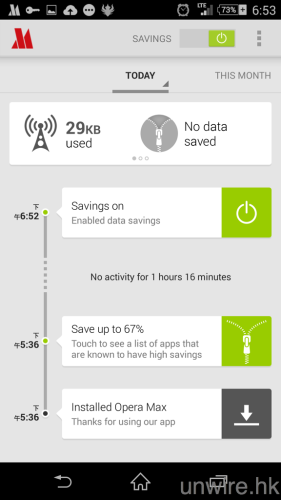
▲Opera Max 提供非常清晰的數據流量節省報告,什麼時候用了多少、節省了多少都一目了然。
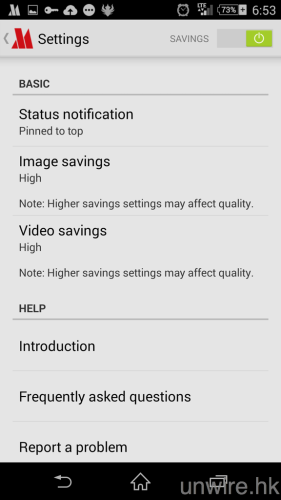
▲在設定內可調校 Opera Max 的壓縮程度,包括圖像及影片的壓縮程度,預設已是最高 Settings。
Opera Max
流量壓縮老字號 – Onavo Extend
Onavo Extend 可說是手機平台上相較老字號的流量壓縮 App,早於 iOS 上推出及後擴展至 Android,可為各種手機 Apps 的圖像、文字、傳輸數據等進行壓縮。在功能及介面上,iOS 版會更為出色。另外 Onavo 亦有推出 Onavo Count App 可進行流量分析。
▲使用 Onavo 時同樣是經由它的伺服器作為壓縮中間人,所以亦需使用 VPN 連線。
▲筆者使用 Android 版進行測試,Onavo Exend 的介面有點簡陋,流量報告也未算仔細。設定方面只能選擇圖像壓縮程度
Onavo Extend
Opera Max 與 Onavo Extend 比較:
使用 Android 平台的話,可自由選用以上兩個流量壓縮 Apps,不過它們的效用究竟是如何、哪一個會有更好的壓縮效果,未試過當然不知道。以下就為各位進行一些小測試,所有測試在事前都會先清除該 App 的快取,以確保資料有重新傳輸。
網頁流量測試1:
首先想查看網頁圖像的壓縮效果,筆者以 P&D Wiki 的寵物圖鑑來進行測試,使用桌面網頁版,在內讀取全數 17xx 張圖像後看看壓縮效果。
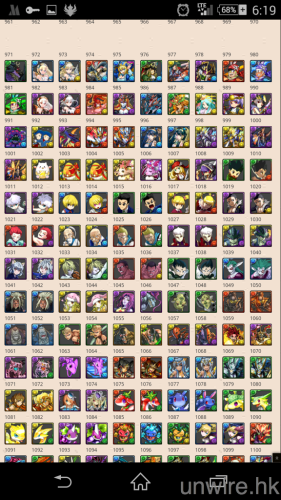
Opera Max:
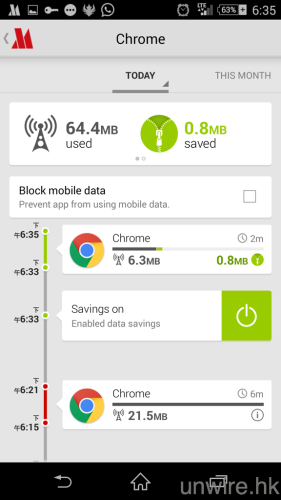
▲讀取完整個網頁用了 7MB 多的流量,而 Opera Max 就節省了 0.8 MB。
Onavo Extend:
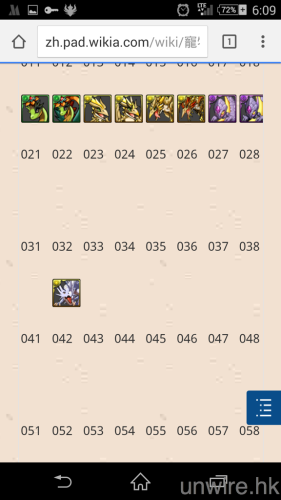
▲使用 Onavo Extend 進行測試時,發現壓縮時會連圖像也會出現顯示問題。
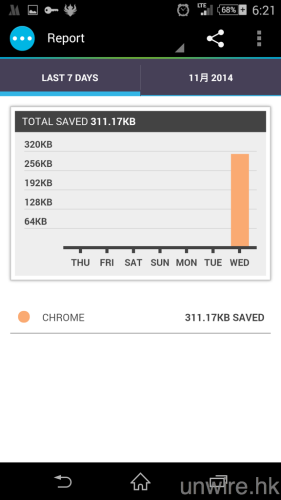
▲讀取完網頁後節省了 3 百多 KB,不過網頁其實不能如常顯示,此測試可算是失敗收場。
網頁流量測試2:
筆者再以我們 unwire 網頁進行測試,讀取網頁版本並往下不斷讀取舊文章,直到看到某一篇文章才停止。
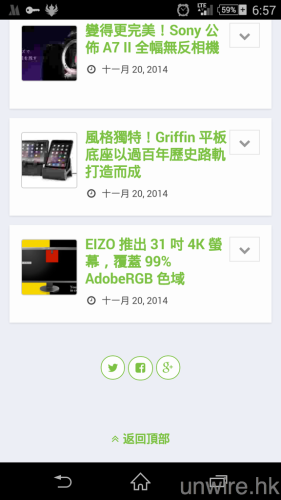
Opera Max:
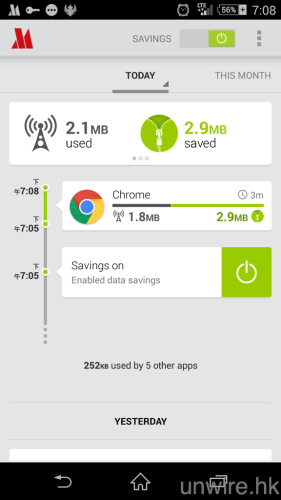
▲讀取網頁用了約 5 MB 的流量,當中 Opera Max 節省了 2.9 MB。
Onavo Extend:
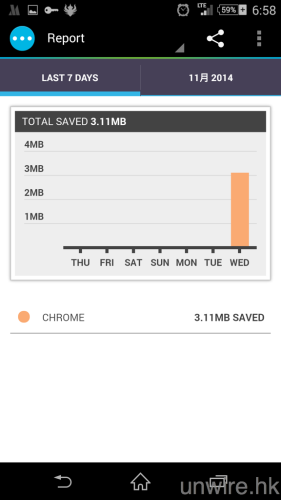
▲至於 Onavo 就節省了 3.11 MB,成效略高一點。
影片流量測試1:
之後筆者以近期熱門的 HKTV 進行測試,選點播視頻,看看能否進行影片的壓縮。
Opera Max:
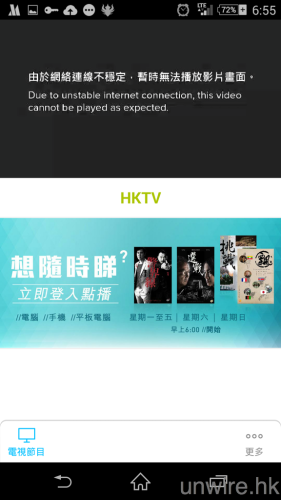
▲因為經過 VPN,而且可能是海外連線的關係,結果是使用 Opera Max 時出現無法連線問題。
Onavo Extend:
▲至於 Onavo Extend 方面似乎勉強可以進入到,不過播完廣告後就出現流暢度問題,影片無法順利播放。
影片流量測試2:
之後筆者再進行影片測試,以 Youtube 播放一段 10 分鐘、720p 的視頻看看壓縮效果。

Opera Max:
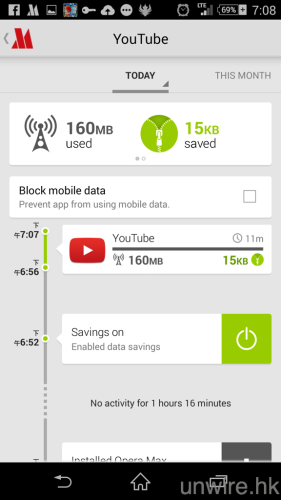
▲影片總共用了 160MB 左右的流量。不過 Opera Max 的壓縮效果並不明顯,只有 15KB。
Onavo Extend:
▲至於 Onavo Extend 的壓縮也同樣的並不明顯,只節省了 25.8KB。
Opera Max VS Onavo Extend 簡單對比圖:
小結:比較推薦 Opera Max
雖然兩個流量壓縮的 Apps 都各有點問題,不過筆者會比較推薦使用 Opera Max,主要因為它的介面易用而報告更清晰。兩個 Apps 雖然指可壓縮很多東西,不過最強項仍是網頁的壓縮,影片壓縮方面仍是強差人意,建議 Data Plan 不夠用的又想睇片,還是找個 Wi-Fi 熱點比較好。至於 iOS 用戶想節省數據流量,暫時也只能選擇 Onava Extend。
注意事項:數據流量壓縮的過程中,因為資料會經過其他連線,所以當要進行帳號登入、傳送私密訊息、網上銀行等工作時,應先停止使用數據流量壓縮連線。
其他慳流量招式:
1. 停止 Facebook 自動播片
Facebook 加入影片自動播放後,流量其實大幅增加。在 App 內我們進入設定 > 應用程式設定,把「影片自動播放」設定為「僅限 Wi-Fi」或「關閉」。
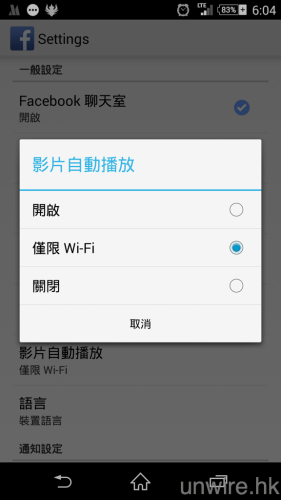
2. Chrome 內置減流量功能
使用 Google Chrome 作為瀏覽器的話,可以進入設定並打開「減少數據用量」,它可讓資料先經過 Google 伺服器進行壓縮。
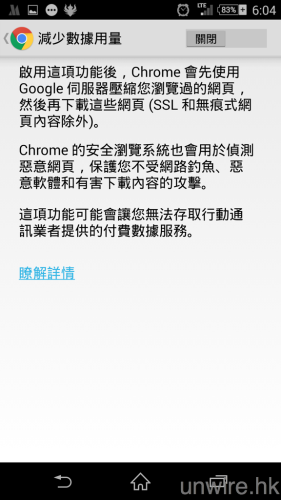
3. 預先下載遊戲 Data
不少手機遊戲其實都設有 Data Install 功能,當預先在 Wi-Fi 的環境下安裝,每次玩遊戲時就不用次次再讀取 Data,減少流量亦減少讀取時間。

4. 準確設定用量警告
現時 Android 都內置了流量控管功能,不過有不少用戶未必有使用。其實只要設定數據商每月計數的日期以及自己的用量,就可準確了解用量狀況。而設定一個合適的警告,亦可提你幾時要節制點使用。
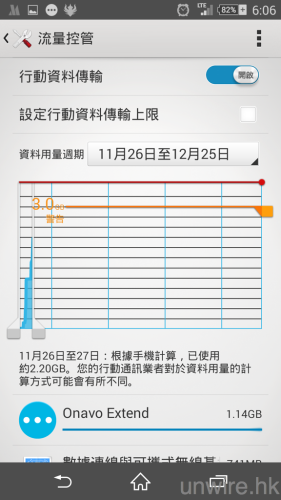
5. 限制 Wi-Fi 自動更新
各種 Apps 的自動更新亦會耗用大量數據,要注意在 Google Play 或 App Store 是否已設定好使用 Wi-Fi 時才會自動更新。
分享到 :
最新影片